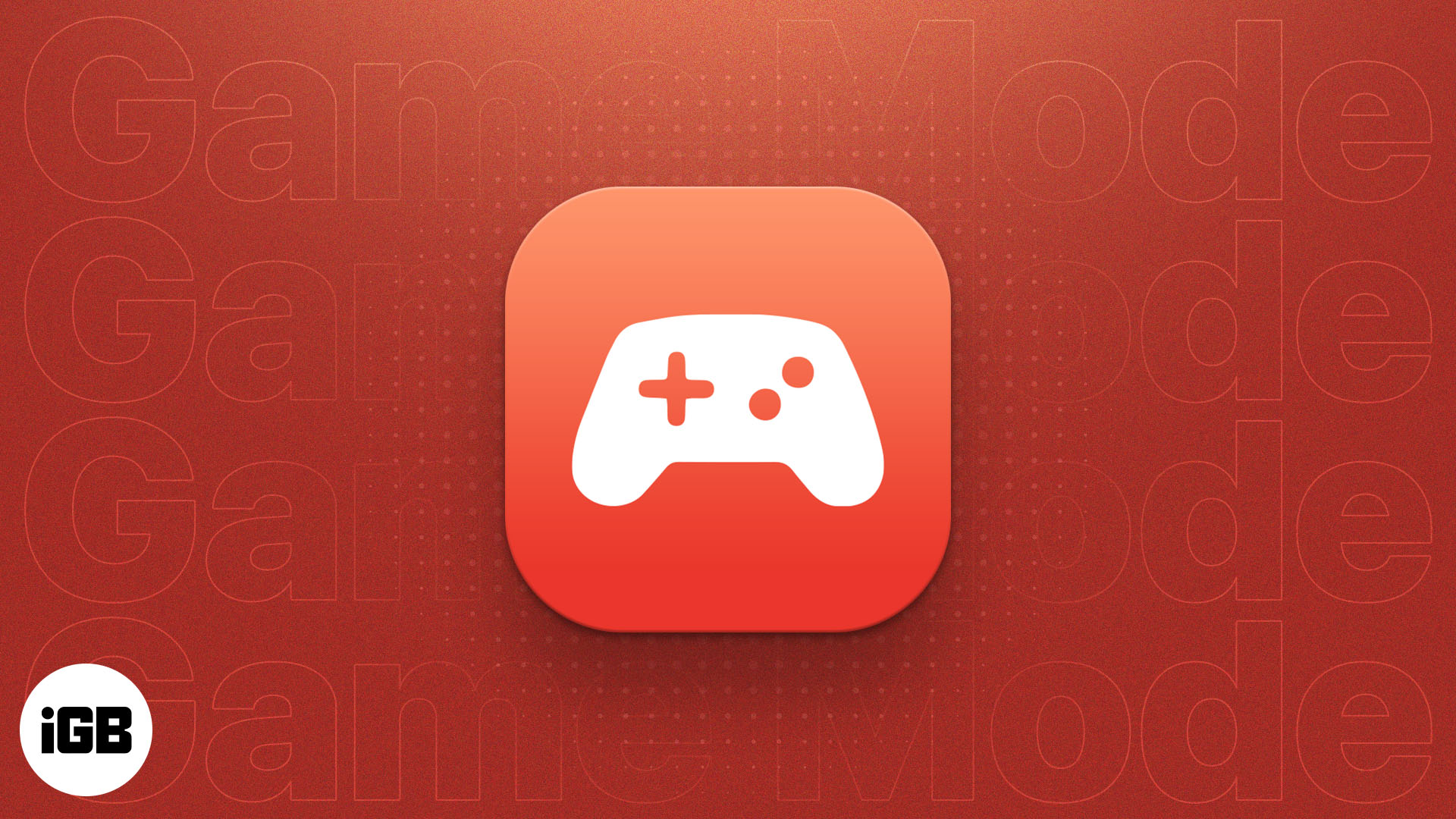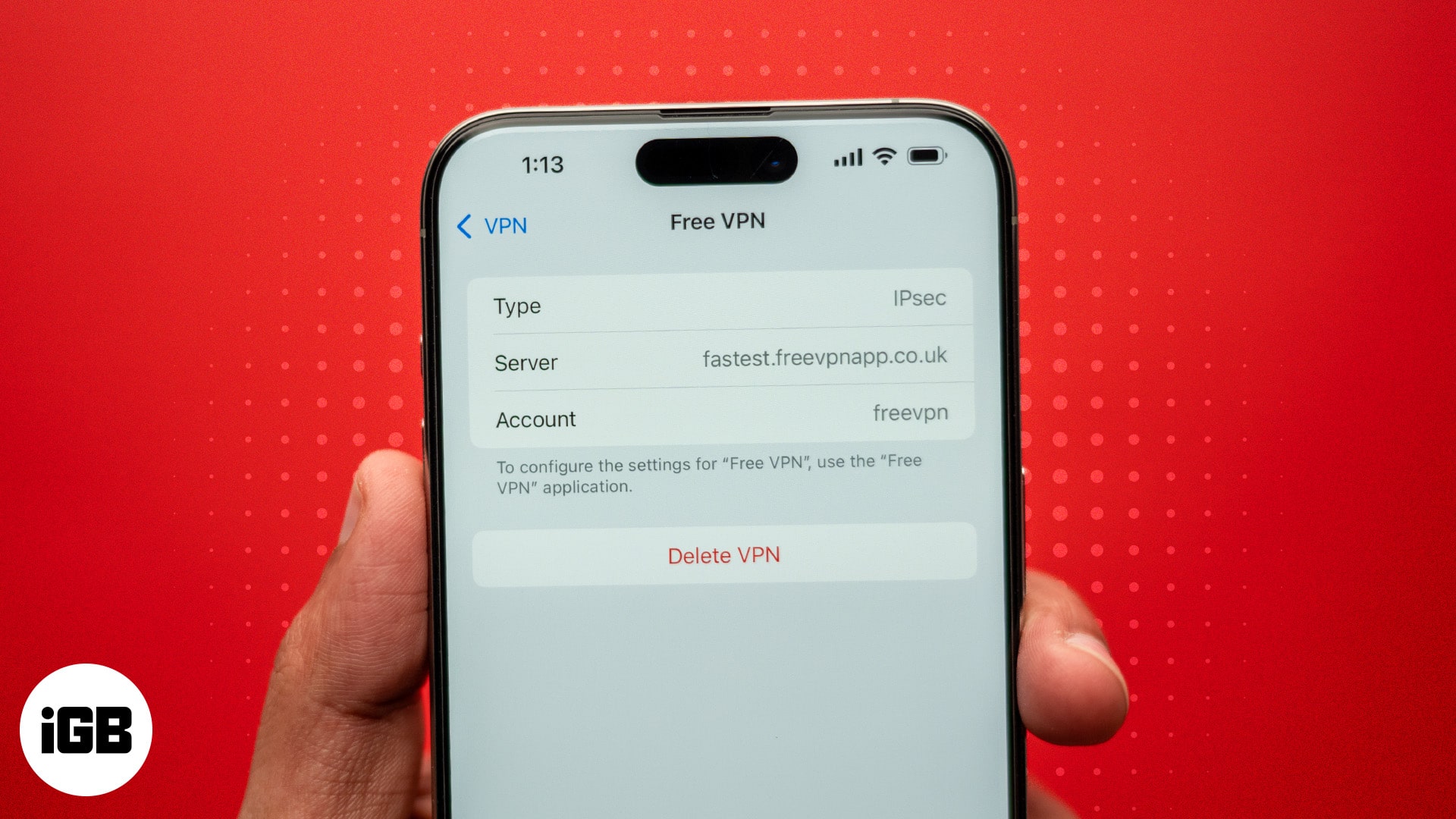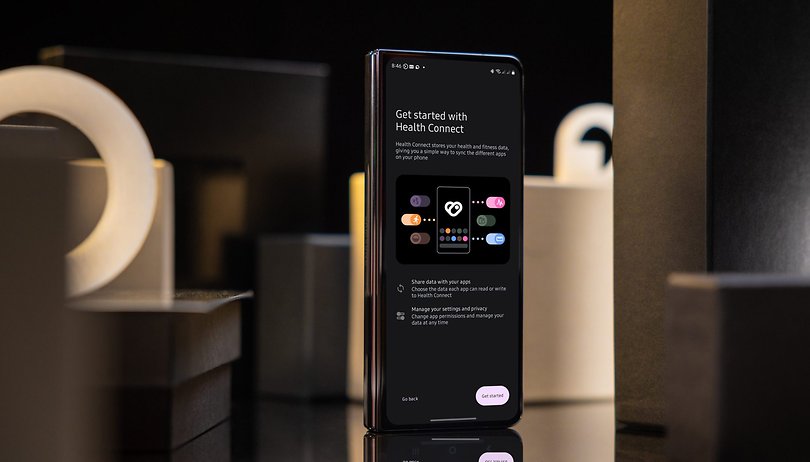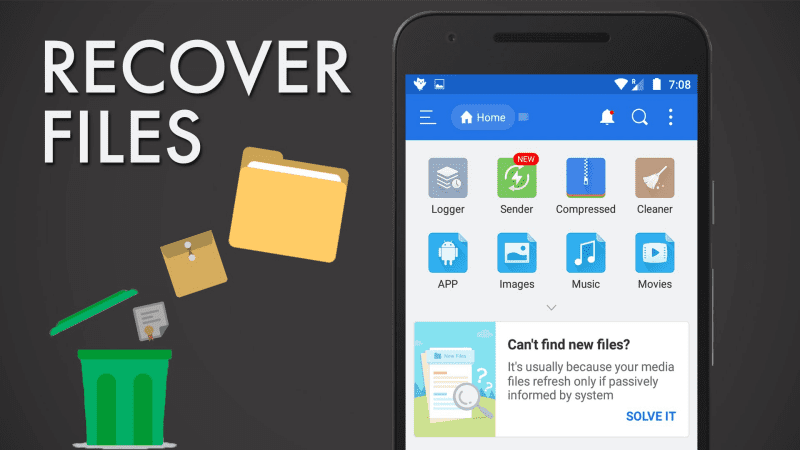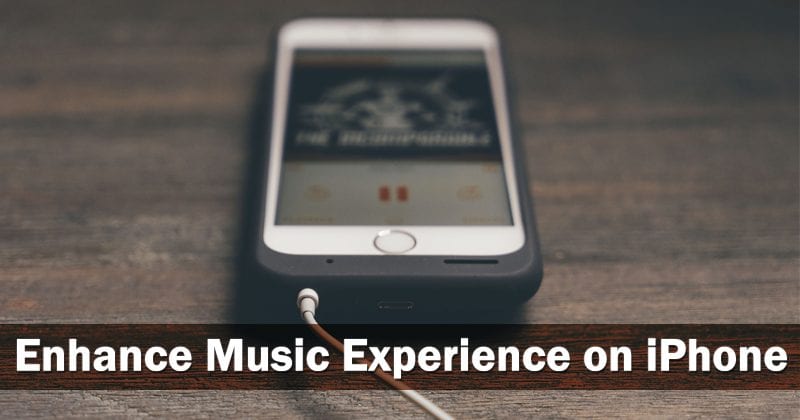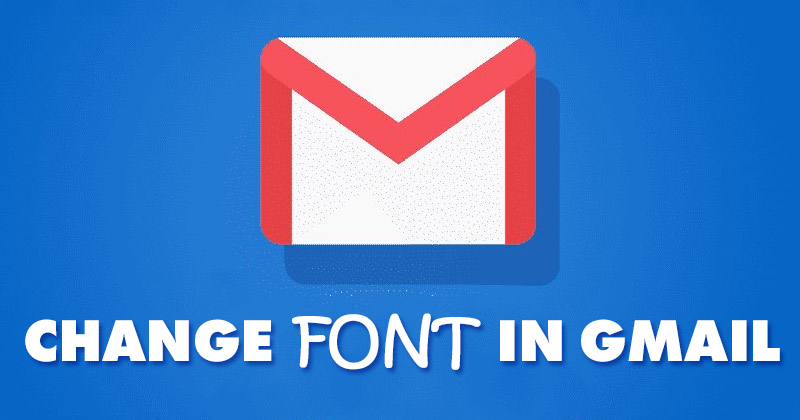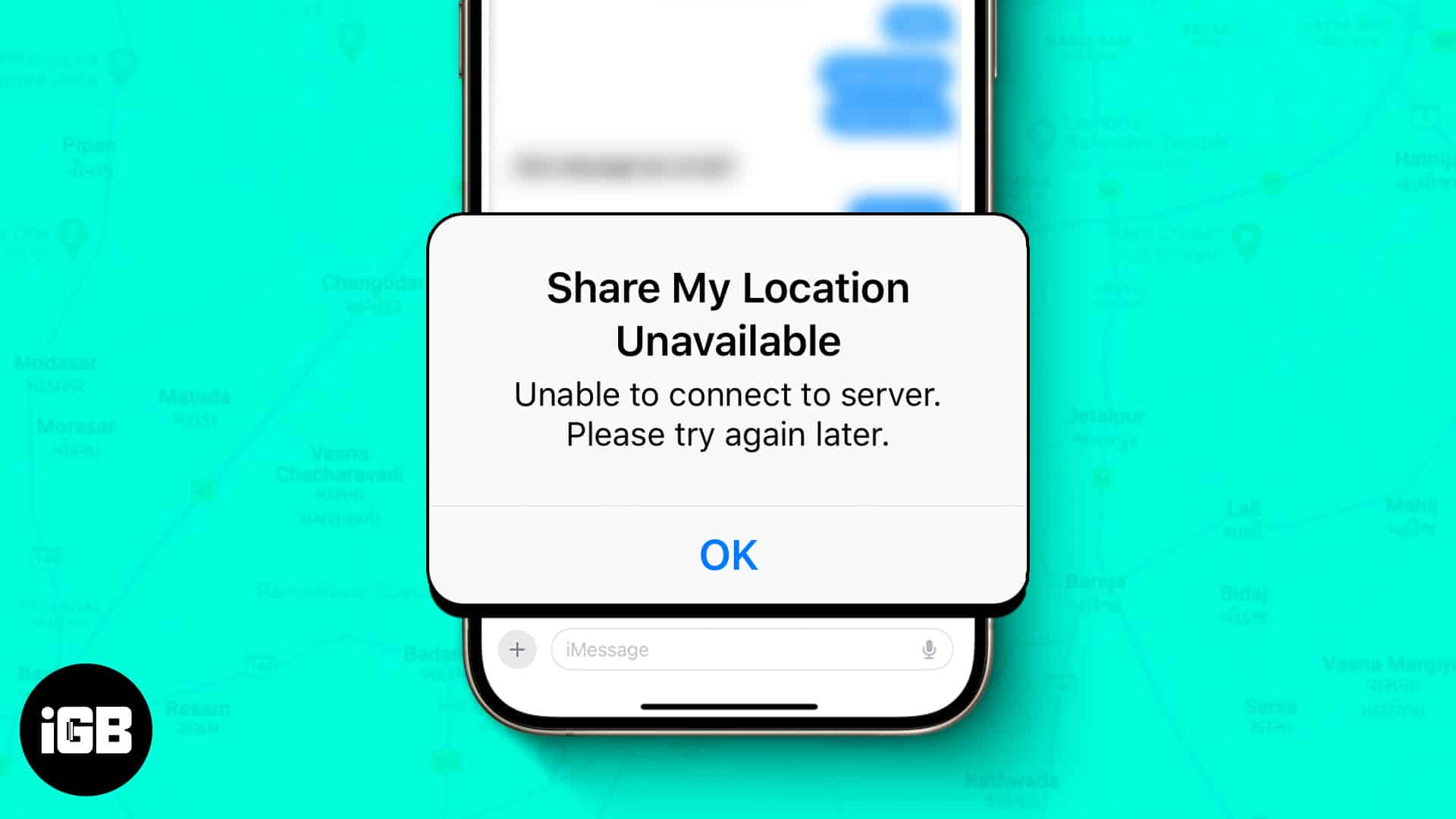
Sdílení polohy je neuvěřitelně užitečné, ať už pro setkání s přáteli, sledování rodinných příslušníků nebo navigaci v novém městě. Někdy se však může stát, že při odesílání aktuální polohy na vašem iPhone narazí na chybu „Sdílet moji polohu není k dispozici“. Naštěstí je to docela snadné opravit.
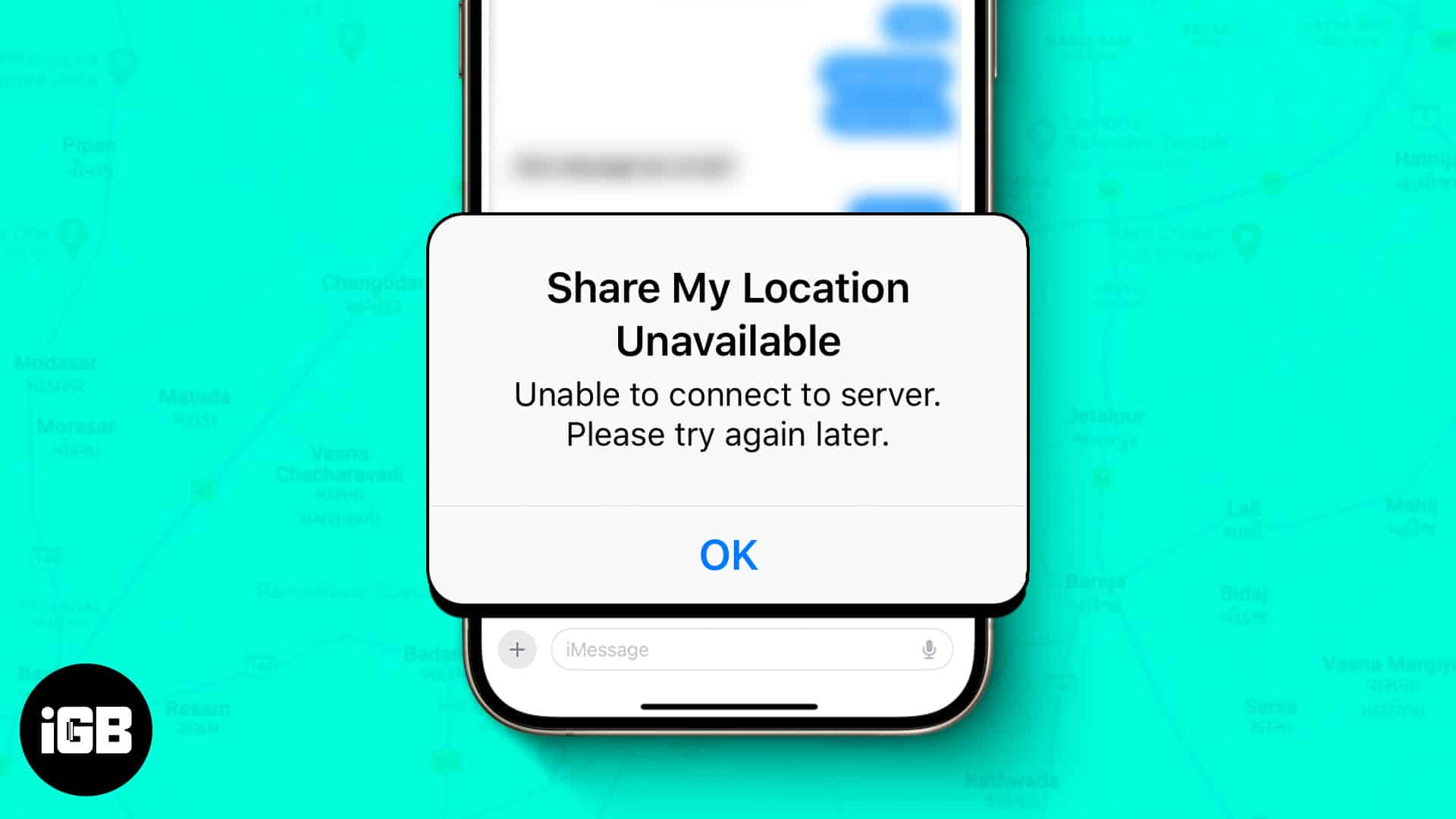
V této příručce vám ukážeme, co dělat, když není na vašem iPhonu k dispozici sdílení polohy.
Obsah
- Proč se zobrazuje zpráva „Sdílet moji polohu není k dispozici“?
- Jak opravit problém Sdílení mé polohy není k dispozici na iPhone
- Restartujte svůj iPhone
- Zapněte služby určování polohy
- Zapněte možnost Sdílet moji polohu v části Najít
- Ujistěte se, že máte připojení k internetu
- Zkontrolujte nastavení data a času vašeho iPhone
- Nastavte přístupový kód na vašem iPhone
- Aktualizujte svůj iPhone na nejnovější iOS
- Resetovat polohu a soukromí
Než se ponoříte do oprav, pomůže vám pochopit, proč se tento problém může vyskytovat. Může to být jednoduché nastavení, které je vypnuté, dočasná závada nebo dokonce zastaralý software. Zde jsou některé faktory, které mohou problém způsobit.
- Deaktivované služby určování polohy: Vaše služby určování polohy mohou být vypnuté.
- Nastavení Najít moji polohu: Pokud je funkce Sdílet moji polohu v části Najít moji zakázána, ostatní vaši aktuální polohu neuvidí.
- Síťové připojení: Váš telefon může být v režimu Letadlo nebo nemá žádný síťový signál.
- Nastavení přístupového kódu: Pokud nemáte nastavený přístupový kód pro váš iPhone, může to někdy rušit služby určování polohy.
- Nesprávné datum a čas: Pokud je nastavení data a času vašeho telefonu nesprávné, nemůže se připojit k serverům určování polohy.
- Omezení času u obrazovky: Nastavení času u obrazovky může omezovat sdílení polohy.
- Problémy se softwarem: Váš iPhone používá verzi iOS, která je buď zastaralá, nebo má problémy.
- Výpadek serveru Apple: Někdy jsou servery Apple odpovědné za operaci Find My mimo provoz. Potvrďte to na oficiální stránce Stav systému.
- Fyzické poškození: Fyzické vady mohou přerušit přijímače GPS vašeho iPhone.
S možnými příčinami problému z cesty se podívejme, jak vyřešit problém se sdílením polohy na iPhone.
1. Restartujte svůj iPhone
Někdy může jednoduchý restart dělat zázraky. V závislosti na modelu vašeho iPhone se skutečná metoda restartování vašeho iPhone může lišit. Po dokončení zkuste zkontrolovat, zda sdílení polohy nyní funguje nebo ne.

2. Zapněte Polohové služby
Abyste mohli sdílet svou polohu, musíte se ujistit, že jsou povoleny služby určování polohy vašeho iPhone. Postup:
- Otevřete Nastavení a přejděte na Soukromí a zabezpečení → Služby určování polohy.
- Zde povolte přepínač vedle položky Služby určování polohy.
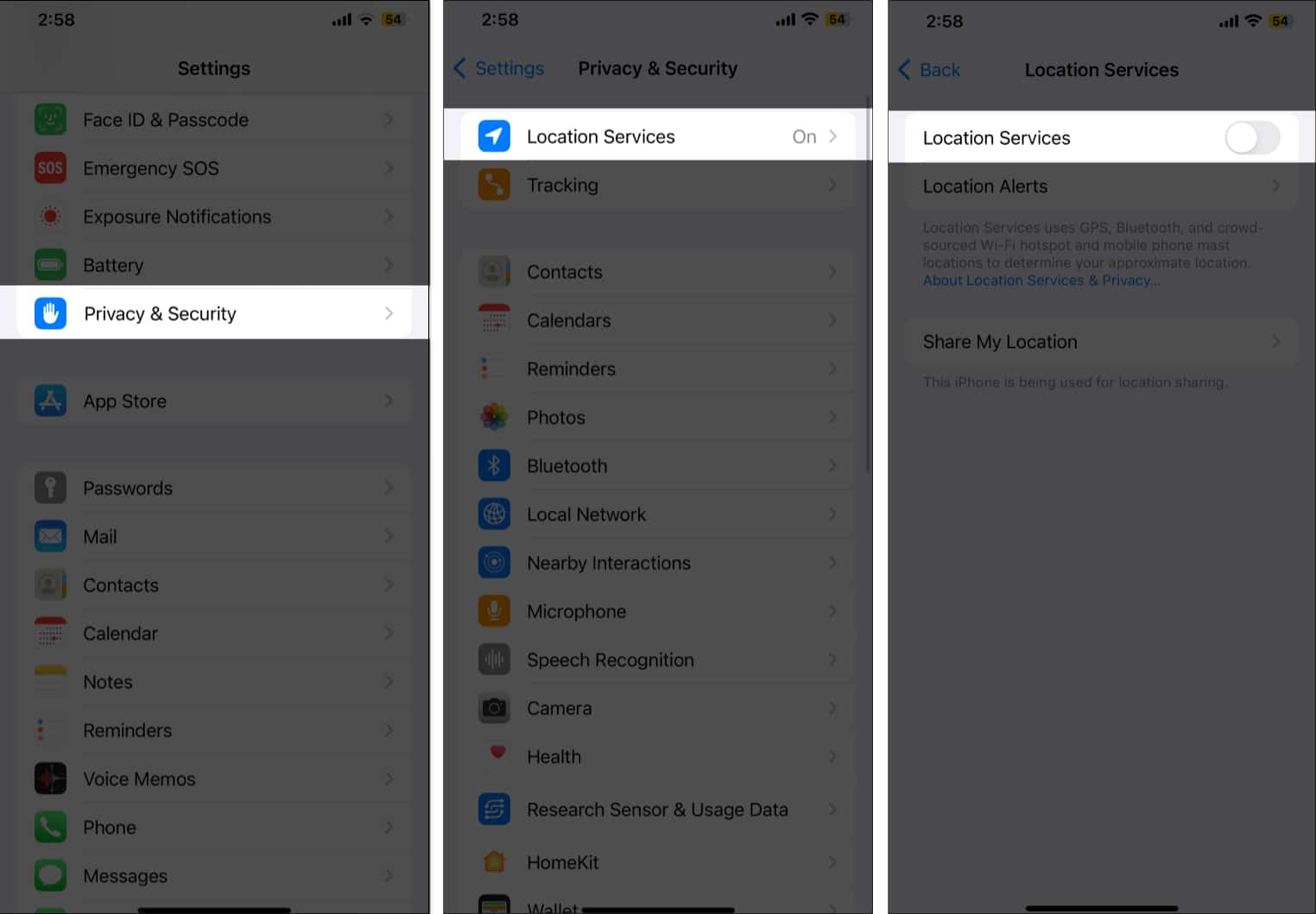
- Až budete hotovi, zkuste svou polohu sdílet znovu.
Pokud sdílíte svou polohu se svými přáteli nebo rodinou pomocí aplikace Najít, musíte zajistit, aby k tomu měla aplikace oprávnění.
- Otevřete na svém iPhonu aplikaci Najít.
- Klepněte na Já ve spodní záložce.
- Aktivujte přepínač vedle možnosti Sdílet moji polohu.
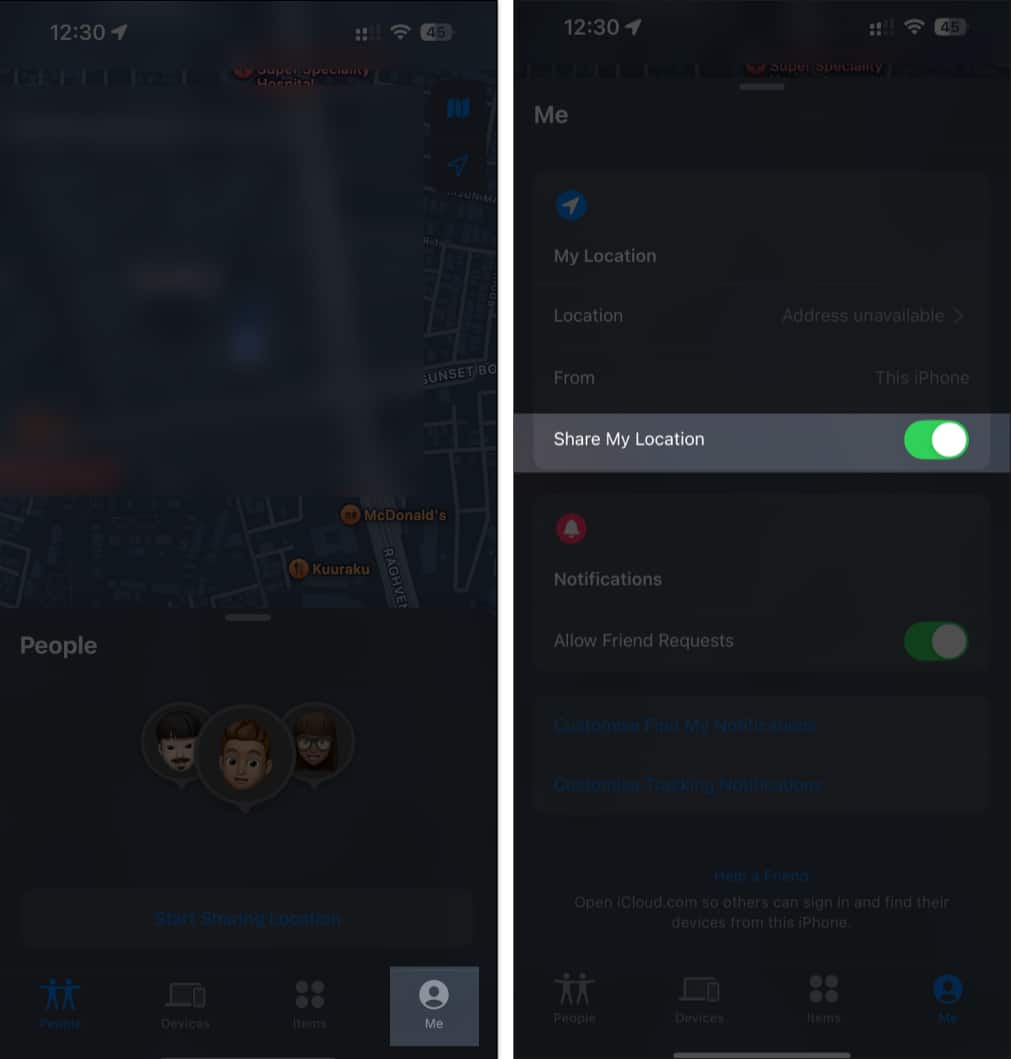
Také se ujistěte, že štítek From zobrazuje Tento iPhone.
Navíc sdílení živé polohy na iMessage vyžaduje funkci Najít. Musíte se tedy ujistit, že je na vašem iPhone povolena. Přejděte do Nastavení, klepněte na své jméno a vyberte Najít. Nyní klepněte na Najít můj iPhone a zapněte všechny možnosti.
4. Ujistěte se, že máte připojení k internetu
Někdy se může při potížích s internetovým připojením na vašem iPhonu zobrazit chyba Sdílet polohu není k dispozici. Pokud je váš iPhone offline, ostatní uvidí vaši poslední polohu na mapě místo aktuální polohy.
V tomto případě může zapnutí a vypnutí režimu Letadlo resetovat vaše síťové připojení. Takto to uděláte:
- Otevřete na svém iPhonu aplikaci Nastavení.
- Aktivujte přepínač vedle položky Režim v letadle nahoře.
- Počkejte 15–20 sekund a poté přepínač deaktivujte.
Můžete se také pokusit připojit k jinému připojení Wi-Fi a zkontrolovat, zda můžete sdílet svou aktuální polohu.
5. Zkontrolujte nastavení data a času vašeho iPhone
Podobně jako nesprávné nastavení data a času způsobí selhání většiny webových aplikací, funkce sdílení polohy je také k ničemu, když váš iPhone není nastaven na správné datum a čas. Zde je návod, jak zkontrolovat totéž.
- Otevřete Nastavení a přejděte na Obecné → Datum a čas.
- Zapněte tlačítko vedle možnosti Nastavit automaticky.
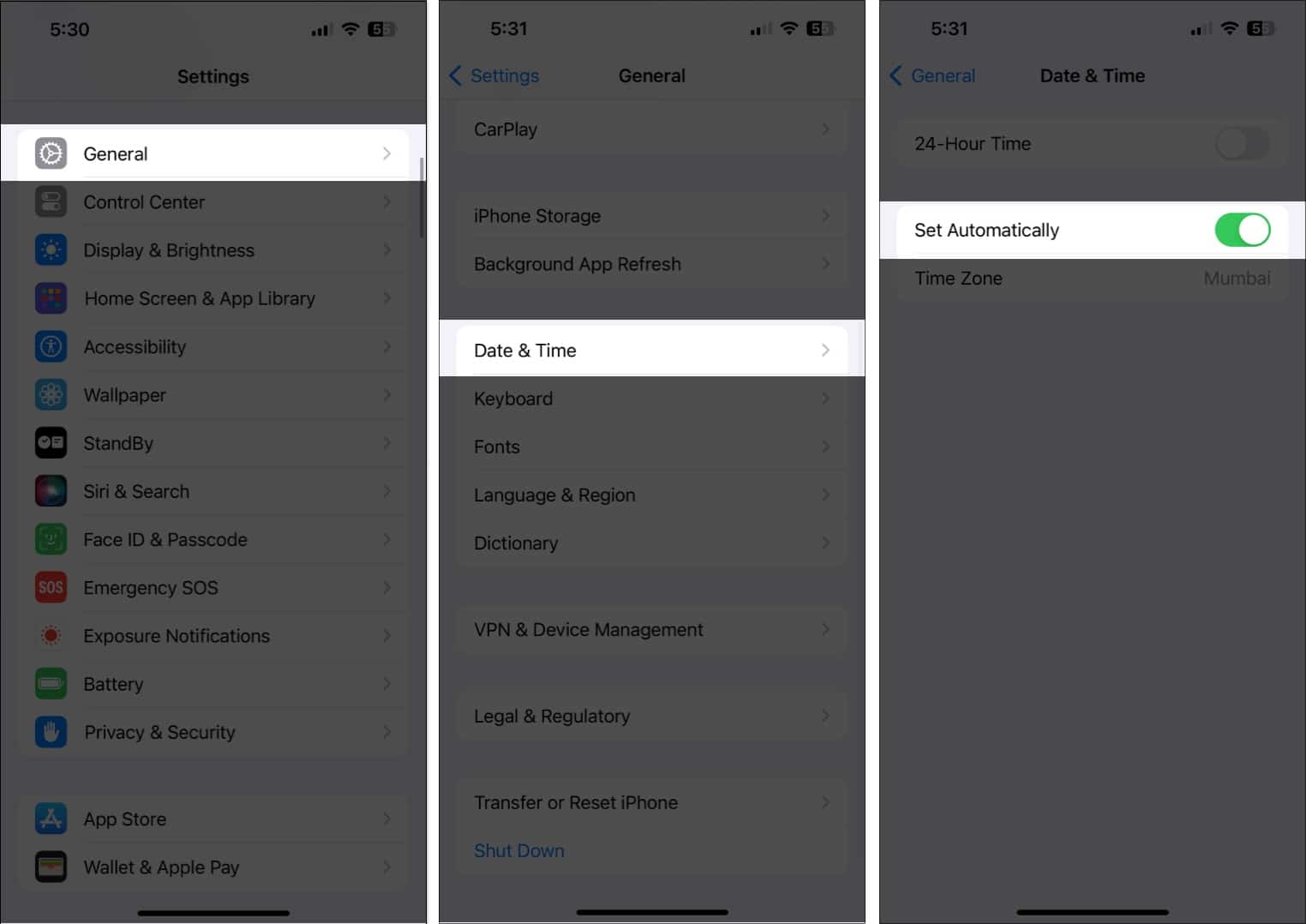
Váš iPhone by nyní měl synchronizovat čas s daty poskytnutými operátorem pro co nejpřesnější podrobnosti. Po dokončení zkuste svou polohu znovu sdílet, abyste zjistili, zda byl problém vyřešen.
6. Nastavte přístupový kód na vašem iPhone
Věřte tomu nebo ne, přístupový kód může pomoci vyřešit problém „Sdílet moji polohu není k dispozici“ na iPhone. Je to jedna z doporučených oprav na Apple Community a říká se, že pomohla některým uživatelům.
Přejděte do Nastavení → Face ID & Passcode a nastavte bezpečný přístupový kód. Případně můžete na svém iPhone dokonce nastavit alfanumerický přístupový kód. Po dokončení můžete pro snazší odemykání dále nastavit Face ID nebo Touch ID v závislosti na tom, co váš iPhone podporuje.
7. Aktualizujte svůj iPhone na nejnovější iOS
Je možné, že nebudete moci sdílet svou polohu kvůli softwarové chybě v sestavení softwaru, který na svém iPhonu používáte. Dobrou zprávou je, že Apple často vydává aktualizace. Udržování aktuálního stavu vašeho iPhone pomocí nejnovějších softwarových oprav často řeší chyby a zlepšuje výkon.
Takže pokračujte a aktualizujte svůj iPhone na nejnovější verzi iOS. Až budete hotovi, zkuste svou polohu sdílet znovu.
8. Resetujte polohu a soukromí
Může existovat základní nastavení, které vám stále brání ve sdílení vaší polohy. Spíše než hlouběji je jednodušší jednoduše resetovat všechna nastavení polohy a soukromí na výchozí hodnoty. Postupujte podle následujících kroků:
- Přejděte do Nastavení a přejděte na Obecné → Přenést nebo Resetovat iPhone.
- Zde klepněte na Resetovat.
- Nakonec vyberte Obnovit polohu a soukromí.
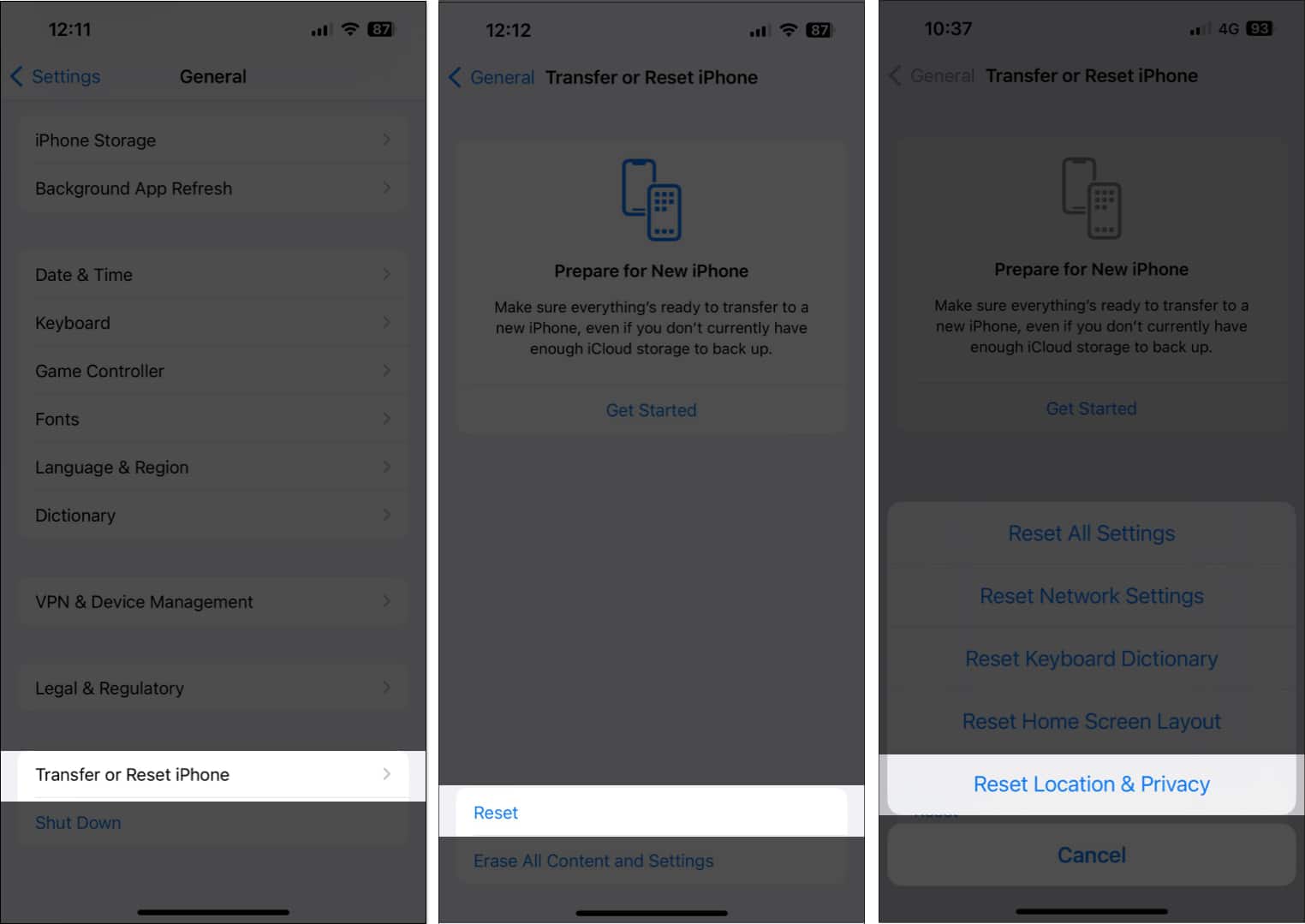
- Potvrďte zadáním přístupového kódu.
- Nakonec klepněte na Obnovit nastavení.
Odhlašování…
Ve většině případů by výše uvedené kroky měly snadno vyřešit vaše problémy. Pokud jste však vyzkoušeli všechny tyto kroky a Sdílet moji polohu je stále nedostupné nebo nefunguje správně, neváhejte kontaktujte podporu Apple pro další pomoc. Mohou pomoci diagnostikovat problém a poskytnout další řešení.
Přečtěte si také:
- Jak změnit svou polohu na iPhone
- Jak opravit chybu „Vizuální hlasová schránka je aktuálně nedostupná“ na iPhone
- Jak zapnout nebo vypnout lokalizační služby na Macu